win11 wifi自动断开 Win11 WiFi 间歇性断网严重怎么解决
更新时间:2023-09-16 09:07:11作者:xtang
win11 wifi自动断开,随着Win11操作系统的推出,许多用户都迎来了新的使用体验,一些用户却在使用Win11时遇到了一个令人困扰的问题——WiFi的自动断开和间歇性断网现象。这种问题不仅让用户无法顺畅地上网,还影响了他们的工作和生活。面对这个问题,我们应该如何解决呢?本文将介绍一些有效的方法,帮助大家解决Win11 WiFi断开和断网的困扰。
具体方法:
1.点击设备管理器
打开电脑属性设置窗口,在窗口栏中点击设备管理器选项
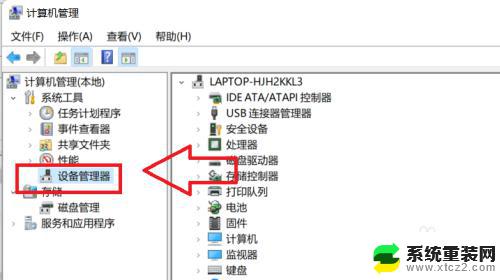
2.点击网络适配器
在跳转的窗口栏中,,点击选择网络适配器选项
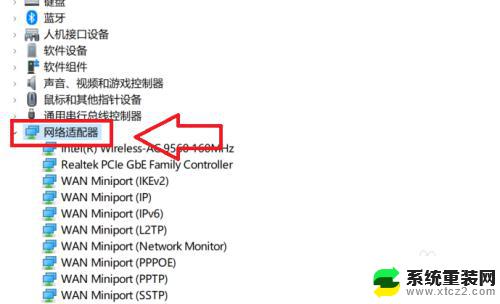
3.点击电源管理
在选项属性栏窗口中,点击电源管理选项
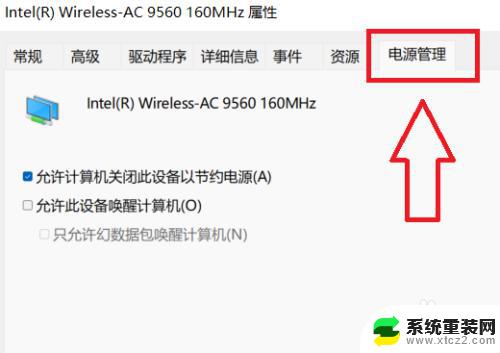
4.关闭设置开关
在下拉界面中,点击取消勾选设置选项即可
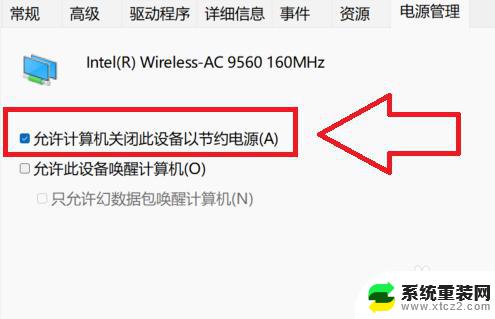
以上就是关于Win11 Wi-Fi自动断开的全部内容,如果你遇到相同的情况,可以按照我提供的方法解决问题。
win11 wifi自动断开 Win11 WiFi 间歇性断网严重怎么解决相关教程
- win11开机重启怎么解决 Win11自动重启怎么办教程
- windows11桌面一直在刷新 如何解决Win11桌面不断刷新的问题
- win11很卡如何解决 Win11电脑卡顿严重怎么办
- win11总是一卡一卡的 Win11电脑卡顿严重如何解决
- win11突然就卡了 Win11电脑卡顿严重怎么办
- Windows11扩展属性不一致怎么解决?快速解决方法!
- win11怎么关闭开盖开机 Windows11笔记本怎么取消开盖自动开机
- win11设置自动更换夜间主题 目标App夜间模式自动切换设置方法
- win11系统联网之后打不开网页 Win11能上网但打不开网页如何解决
- win11关闭开机自启动项 Windows11开机自启动项如何关闭
- win11inode屏保密码 win11屏保密码设置教程
- win11怎么打开后台任务 Win11系统中如何在后台运行新任务
- 怎么打开屏幕录像 Win11系统自带录屏操作步骤
- win11如何调整多任务栏不合并 Win11任务栏怎么调整不合并
- 电脑屏幕常亮在哪里设置win11 win11屏幕常亮设置方法
- 如何修改win11用户名 Win11用户名修改方法
win11系统教程推荐
- 1 win11inode屏保密码 win11屏保密码设置教程
- 2 电脑屏幕常亮在哪里设置win11 win11屏幕常亮设置方法
- 3 win11切换到本地账户怎么操作 win11本地账户切换方法
- 4 win11照片只能打开桌面图片 Win11升级24H2后图片无法打开怎么办
- 5 win11如何更改为用本地账号登录 win11改用本地账户登录的详细操作指南
- 6 win11登录微软账号出错啦 Win11系统无法登陆microsoft账户怎么办
- 7 win11缩放比例软件 win11调整分辨率和缩放比例的方法
- 8 win11不能连接局域网共享文件夹 Win11 24H2共享文档NAS无法进入解决方法
- 9 win11怎么设置时间有秒 Win11怎么设置任务栏时间显示秒
- 10 win11文件夹图片预览放大 win11放大镜放大缩小快捷键设置指南